Iperf:
Iperf ist ein Open-Source-Netzwerktool zur Messung des Durchsatzes oder der Leistung eines Netzwerks. Es kann verwendet werden, um TCP und UDP zu testen. Iperf kann in Windows-, Linux- und MAC-Betriebssystemen usw. verwendet werden.
Absicht dieses Artikels:
Es gibt verschiedene Versionen von Iperf, wir konzentrieren uns nur auf Iperf Version 2.+ nur. Diese Version ist in allen Systemen weit verbreitet.
Allgemeines Aufbaudiagramm:
Iperf arbeitet im Server-Client-Modell, was bedeutet, dass es einen Server und einen Client geben sollte, um den Iperf-Verkehrsfluss zu starten.
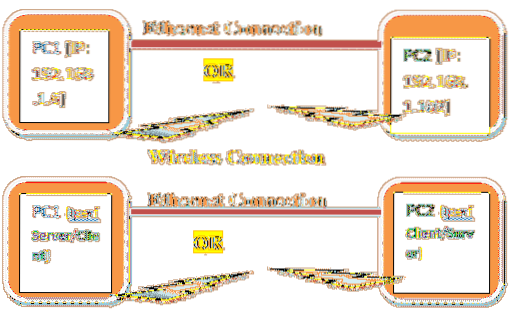
Kabellose Verbindung
Aus dem Diagramm können wir erkennen, dass PC1 und PC2 eine gültige IP-Adresse haben sollten.
Die Verbindung zwischen zwei PCs kann kabelgebunden oder drahtlos erfolgen.
Tatsächliche Einrichtung:
- In unserem Experiment ist PC1 Windows und PC2 Linux.
- PC1 IP ist 192.168.1.6 und PC2 ist 192.168.0.102
- PC1 iperf-Version
Befehl:
iperf --versioniperf-Version 2.0.5 (08.07.2010) pthreads
4. PC2 iperf-Version
Befehl:
iperf --versioniperf-Version 2.0.5 (08.07.2010) pthreads
Iperf-Bedingungen:
Es gibt einige Bedingungen, bevor Iperf funktioniert.
- PC1 sollte zu PC2 pingen und umgekehrt. Wir können benutzen ping 192.168.1.102 über die PC1-Konsole oder die Befehlszeile, um zu sehen, ob PC1 PC2 erreichen kann. Führen Sie einen Ping von PC2 zu PC1 durch, um die Erreichbarkeit von PC1 von PC3 zu überprüfen.
Hier ist ein Screenshot für Ping von PC1 zu PC2
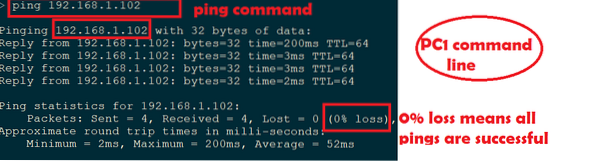
Hier ist ein Screenshot für Ping von PC2 zu PC1
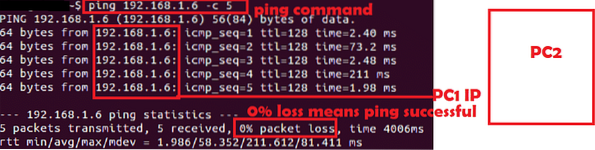
- Beide PCs sollten Binär-Iperf. Es ist besser, dieselbe Version von Iperf oder nahe Versionen zu behalten. Aber erinnere dich an Iperf 2.0 funktioniert nicht mit Iperf 3.0.
Hinweis: UDP baut vor der Datenübertragung keine UDP-Verbindung auf und UDP benötigt kein ACK von der anderen Seite. Selbst wenn der IPERF-Server nicht ausgeführt wird, kann der Client im Gegensatz zu TCP Daten senden. Also immer serverseitig nach UDP-Daten suchen.
Wichtige Iperf-Argumente:
| Streit | Bedeutung |
| -so | Server ausführen |
| -c | Client ausführen [Beispiel: -c 192.168.1.102] |
| -du | UDP |
| -b | Bandbreite [verwendet in UDP, Bsp.: 100M M->Mbits] |
| -ich | Ausgabeintervall in Sek. [Bsp: -i1 1Sek. Intervall] |
| -t | Zeit in Sekunden [Beispiel: -t60 60sec] |
| -p | Portnummer [Beispiel: -p 5555] |
| -w | Windows-Größe [Beispiel: -w 1M M->Mbits] |
| -d | Bidirektionaler Verkehr |
| -l | Länge [Beispiel: -l 1046 1046 Bytes] |
| -V | Wird verwendet, wenn IPv6-Adresse anstelle von IPv4 verwendet wird |
Es gibt andere Argumente, die aber nicht allgemein verwendet werden. Wir können benutzen Mann Befehl in Linux, um alle Argumente zu erhalten.
Iperf-Befehle:
Es gibt viele Argumente für den Iperf-Befehl, wir werden nur wichtige und nützliche Argumente diskutieren. Unten sind die minimalen Argumente, die verwendet werden können, um iperf . auszuführen.
TCP-Server:
iperf -s -i1TCP-Client:
iperf-c 192.168.1.102 -i1 -t60UDP-Server:
iperf -s -i1 -uUDP-Client:
iperf-c 192.168.1.102 -i1 -t60 -u -b 1000M
[/cc]
Iperf starten:
Jetzt haben wir PC1 und PC2, sodass die folgenden Kombinationen zwischen diesen beiden PCs ausgeführt werden können.
- TCP-Server in PC1 und TCP-Client PC2
- TCP-Client in PC1 und TCP-Server PC2
- UDP-Server in PC1 und UDP-Client PC2
- UDP-Client in PC1 und UDP-Server PC2
Versuch 1:
Versuchen wir es mit Kombination A
Hier ist der Screenshot des TCP-Servers in PC1.
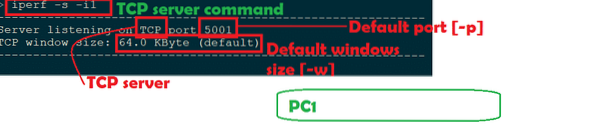
Also zuerst müssen wir den Server starten und wenn es erfolgreich ist, dann befindet er sich im Listing-Modus.
Hier ist der Screenshot des TCP-Clients in PC2.
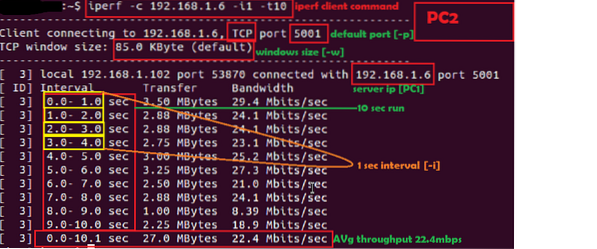
Hier ist der Screenshot für die TCP-Serverseite
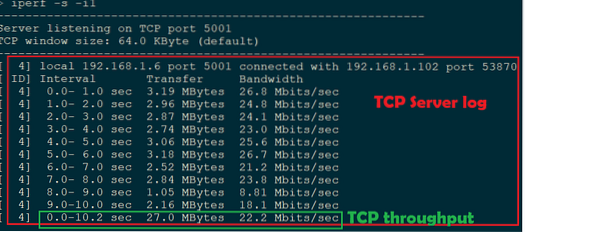
Wenn wir als nächstes Kombination B ausprobieren möchten, müssen wir nur den TCP-Server in PC2 und den TCP-Client in PC1 ausführen.
Versuch 2:
Versuchen wir es mit Kombination D.
Hier ist der Screenshot des UDP-Servers in PC2.

Also zuerst müssen wir den Server starten und wenn es erfolgreich ist, dann befindet er sich im Listing-Modus.
Hier ist der Screenshot des UDP-Clients in PC1.
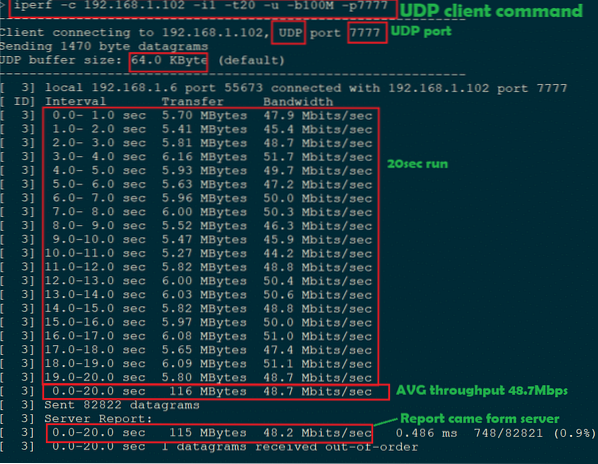
Hier ist der Screenshot der UDP-Serverausgabe in PC2
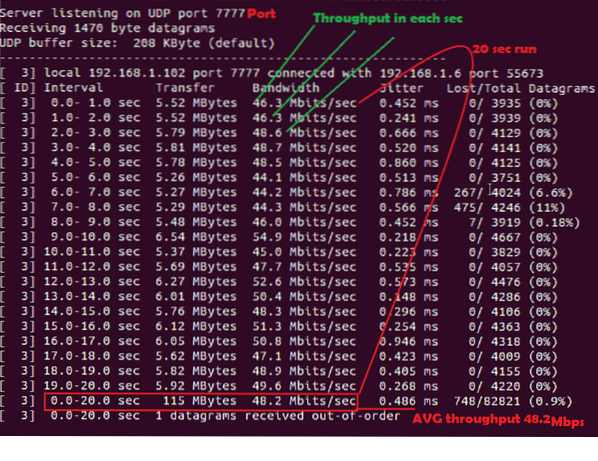
Bekannte Fehler:
- Verbindung fehlgeschlagen oder Verbindung abgelehnt:
Wenn wir einen TCP-Client ohne TCP-Server ausführen, tritt dieser Fehler auf.
Hier ist der Screenshot

- UDP ohne Server:
Wenn wir einen UDP-Client ohne Server ausführen, können wir dies mit einigen Beobachtungen identifizieren
- Nachdem der UDP-Client-Durchsatz abgeschlossen ist, sollten wir im Durchschnitt keinen Server melden. Überprüfen Sie den Punkt B im folgenden Screenshot.
- Der Durchsatz kann höher sein als die verbundene Bandbreite. Überprüfen Sie den Punkt A im folgenden Screenshot.
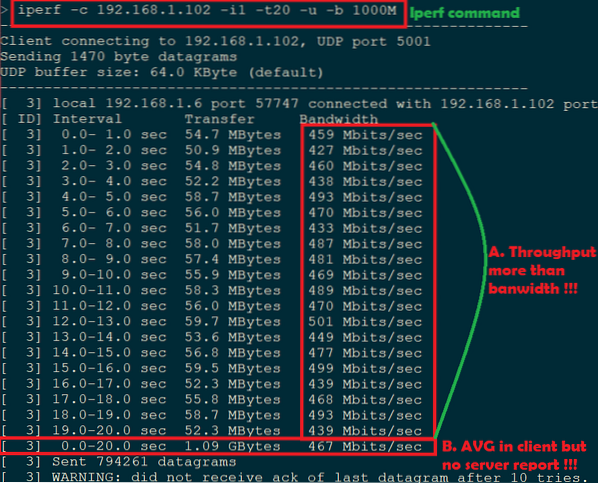 Hier ist der erwartete Screenshot des UDP-Clients
Hier ist der erwartete Screenshot des UDP-Clients
Einige experimentelle Argumente:
-w:
Fenstergröße kann vergrößert werden.
Hier ist der Screenshot für die Standard- und benutzerdefinierte Fenstergröße:
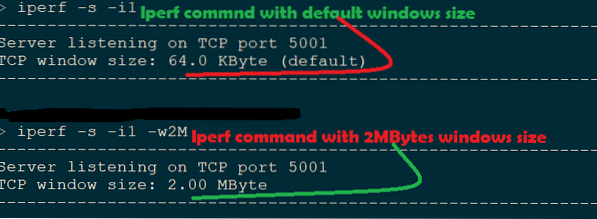
-ich:
Intervall kann verlängert werden.
Hier -t 20sec und -i 5sec, also sollten wir die Iperf-Ausgabe im 5sec-Intervall sehen. Hier ist der Screenshot.
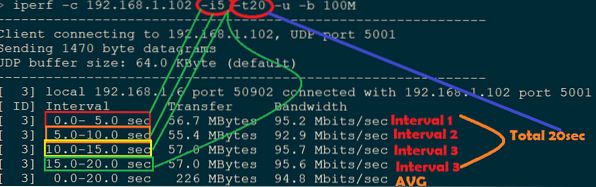
Zusammenfassung:
Um die Leistung in einem kabelgebundenen oder kabellosen Netzwerk zu messen, ist Iperf die Grundvoraussetzung. Da es sich um Open Source handelt, kann es ohne Lizenz verwendet werden. Iperf liefert recht genaue Ergebnisse im Vergleich zu Lizenztools wie IxChariot.
 Phenquestions
Phenquestions


